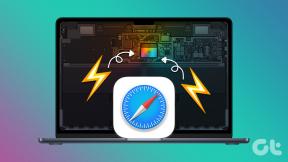Διόρθωση της ιδιωτικής πρόσβασης στο Διαδίκτυο δεν θα συνδεθεί στα Windows 10
Miscellanea / / June 04, 2022

Αυτές τις μέρες, η ιδιωτική πρόσβαση στο Internet, ή PIA, είναι ένας δημοφιλής διακομιστής VPN. Διαθέτει πάνω από 3.300 διακομιστές σε 32 χώρες. Προσφέρει αξιόπιστη προστασία απορρήτου. Είναι διαθέσιμο για Windows, Mac, Android, iOS και Linux, καθώς και επεκτάσεις για τα περισσότερα κοινά προγράμματα περιήγησης. Ωστόσο, αρκετοί πελάτες έχουν ισχυριστεί ότι όσες φορές και αν επιχειρήσουν, το πρόγραμμα απλώς δεν συνδέεται με τις μηχανές τους. Σας φέρνουμε έναν χρήσιμο οδηγό που θα σας διδάξει πώς να διορθώσετε ότι η ιδιωτική πρόσβαση στο Διαδίκτυο δεν θα συνδεθεί. Επομένως, συνεχίστε την ανάγνωση για να διορθώσετε το πρόβλημα μη σύνδεσης PIA.
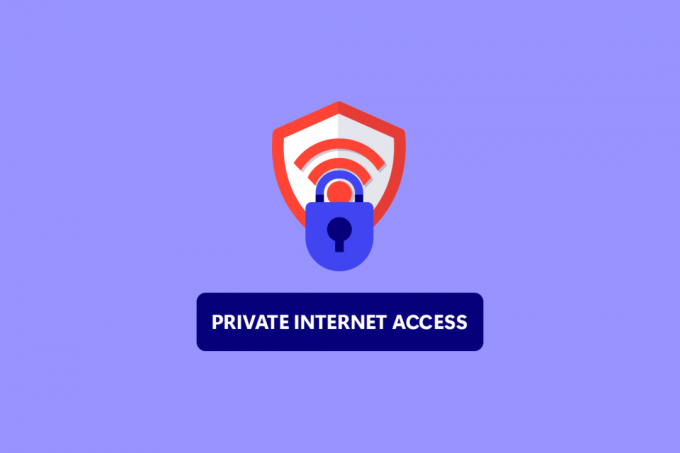
Περιεχόμενα
- Πώς να διορθώσετε την ιδιωτική πρόσβαση στο Διαδίκτυο δεν θα συνδεθεί στα Windows 10
- Μέθοδος 1: Βασικά βήματα αντιμετώπισης προβλημάτων
- Μέθοδος 2: Κατάργηση διενέξεων λογισμικού
- Μέθοδος 3: Απενεργοποιήστε τη συνδεσιμότητα IPv6
- Μέθοδος 4: Απενεργοποιήστε άλλους προσαρμογείς VPN
- Μέθοδος 5: Αλλαγή θυρών VPN
- Μέθοδος 6: Επανεγκαταστήστε το PIA VPN Desktop Client
- Μέθοδος 7: Εγκαταστήστε το παλαιότερο πρόγραμμα οδήγησης TAP
- Μέθοδος 8: Εγκαταστήστε το PIA σε ασφαλή λειτουργία
Πώς να διορθώσετε την ιδιωτική πρόσβαση στο Διαδίκτυο δεν θα συνδεθεί στα Windows 10
Συγκεντρώσαμε μια λίστα με πιθανούς λόγους που θα μας βοηθήσουν να βρούμε το πρόβλημα πιο γρήγορα και με μεγαλύτερη ακρίβεια.
- Διαρροές πακέτων όταν η σύνδεσή σας στο Διαδίκτυο έχει IPv6: Οι διαρροές πακέτων είναι διαδεδομένες όταν η σύνδεσή σας στο Διαδίκτυο έχει IPv6, την οποία οι προγραμματιστές PIA έχουν παραβλέψει για ορισμένες εκδόσεις. Για να διορθώσετε το πρόβλημα, βεβαιωθείτε ότι το IPv6 είναι απενεργοποιημένο.
- Πρόγραμμα οδήγησης για τον προσαρμογέα TAP: Σύμφωνα με τους μηχανικούς της PIA, οι νεότερες εκδόσεις του προγράμματος οδήγησης προσαρμογέα TAP δημιουργούν προβλήματα ή υποτονικές συνδέσεις VPN, επομένως θα πρέπει να δοκιμάσετε να εγκαταστήσετε παλαιότερες, πιο σταθερές εκδόσεις.
- Σύνδεση στο Διαδίκτυο: Η σύνδεσή σας στο Διαδίκτυο ενδέχεται να δημιουργήσει προβλήματα συνδεσιμότητας PIA, τα οποία θα πρέπει να αποκλείσετε στην αρχή επαληθεύοντας εάν είστε σωστά συνδεδεμένοι στο Διαδίκτυο και εάν υπάρχουν εναλλακτικές λύσεις VPN λειτουργεί.
Μέθοδος 1: Βασικά βήματα αντιμετώπισης προβλημάτων
Ακολουθούν μερικά βασικά βήματα αντιμετώπισης προβλημάτων για την επίλυση του προβλήματος.
1. Εναλλαγή διακομιστών
Εάν το PIA δεν συνδέεται, δοκιμάστε μια ποικιλία από διαφορετικές τοποθεσίες διακομιστή. Το PIA έχει ένα δίκτυο 35.564 διακομιστών, το οποίο είναι αρκετά μεγάλο. Ορισμένοι διακομιστές, ωστόσο, ενδέχεται να πέσουν εκτός σύνδεσης από καιρό σε καιρό λόγω τεχνικών προβλημάτων ή λόγω συντήρησης. Δοκιμάστε να αλλάξετε τον διακομιστή σας και να συνδεθείτε ξανά στο Διαδίκτυο. Εάν εξακολουθείτε να μην μπορείτε να συνδεθείτε, δοκιμάστε τουλάχιστον δύο εναλλακτικούς διακομιστές με διαφορετικές διευθύνσεις IP και δείτε αν λειτουργεί.
2. Ελέγξτε τη σύνδεση στο Διαδίκτυο
Μπορεί να είναι πρόβλημα με τον πάροχο υπηρεσιών Διαδικτύου σας. Ελέγξτε τη σύνδεσή σας στο Διαδίκτυο για να βεβαιωθείτε ότι η ιδιωτική πρόσβαση στο Διαδίκτυο δεν θα συνδεθεί δεν προκαλείται από εσάς. Για να προσδιορίσετε εάν έχετε σταθερή σύνδεση, κάντε ένα δοκιμασία ταχύτητας στο τοπικό σας δίκτυο Διαδικτύου.
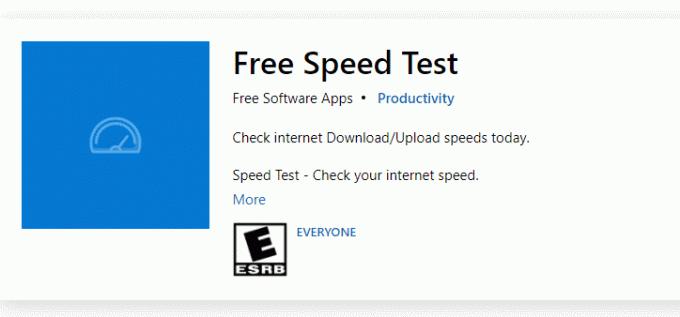
Αφού εκτελέσετε μια δοκιμή ταχύτητας, θα μάθετε εάν το δίκτυό σας είναι ισχυρό ή όχι.
Περίπτωση 1: Εάν έχετε ένα ισχυρό δίκτυο που εξακολουθεί να αντιμετωπίζει πρόβλημα με το δίκτυο, μεταβείτε στις μεθόδους που αναφέρονται παρακάτω.
Περίπτωση 2: Εάν έχετε αδύναμο δίκτυο, εξετάστε το ενδεχόμενο να συνδεθείτε με άλλες συσκευές, όπως ένα hotspot για κινητά ή κάποιο άλλο ενσύρματο/ασύρματο δίκτυο.
3. Υπερβολικές πολλαπλές συνδέσεις
Η PIA παρέχει ένα τεράστιο 10-συσκευή πολλαπλής σύνδεσης όριο. Ένας μεμονωμένος λογαριασμός PIA μπορεί να χρησιμοποιηθεί για την ασφάλεια έως και δέκα ξεχωριστών συσκευών. Ενδέχεται να αντιμετωπίσετε προβλήματα συνδεσιμότητας ή σύνδεσης με το PIA εάν υπερβείτε τον περιορισμό πολλαπλής σύνδεσης.
1. Βεβαιωθείτε ότι έχετε αποσυνδεθεί PIA σε όλες τις συσκευές που δεν το χρειάζονται πλέον.
2. Στη συνέχεια, δοκιμάστε να συνδεθείτε από το αγαπημένο σας συσκευή πάλι.
4. Αλλαγή πρωτοκόλλου VPN Tunneling
Εάν το πρόβλημα παραμένει, δοκιμάστε να αλλάξετε το πρωτόκολλο διοχέτευσης VPN. Το OpenVPN και το WireGuard είναι τα δύο πρωτόκολλα διοχέτευσης σήραγγας VPN που προσφέρονται από την PIA. Εάν χρησιμοποιείτε το OpenVPN για να συνδεθείτε στο VPN, μεταβείτε στο WireGuard και αντίστροφα. Μετά από αυτό, προσπαθήστε να συνδεθείτε στον διακομιστή VPN. Το πρόβλημά σας θα έπρεπε να έχει αντιμετωπιστεί μέχρι τώρα.
Διαβάστε επίσης:15 καλύτερα VPN για το Google Chrome για πρόσβαση σε αποκλεισμένους ιστότοπους
Μέθοδος 2: Κατάργηση διενέξεων λογισμικού
Πολλά προγράμματα προστασίας από ιούς και τείχος προστασίας παρεμβαίνουν στην ιδιωτική πρόσβαση στο Διαδίκτυο και μπορεί ακόμη και να την απαγορεύσουν. Για να δείτε εάν τα προϊόντα ασφαλείας σας δεν είναι η πηγή του προβλήματος, απενεργοποιήστε όλο το λογισμικό προστασίας από κακόβουλο λογισμικό/τείχος προστασίας και συνδεθείτε στο PIA. Εάν μπορείτε τώρα να χρησιμοποιήσετε το PIA, το antivirus σας είναι πιθανό να εμποδίζει τη σύνδεσή σας PIA. Σε σπάνιες περιπτώσεις, ακόμη και η απενεργοποίηση του λογισμικού προστασίας από ιούς είναι αναποτελεσματική. Προσθέστε όλα τα αρχεία που σχετίζονται με το PIA στη λίστα εξαιρέσεων λογισμικού ασφαλείας για να λύσετε το πρόβλημα.
1. Χτύπα το κλειδί Windows, τύπος προστασία από ιούς και απειλέςκαι πατήστε το Εισάγετε κλειδί.

2. Τώρα, κάντε κλικ στο Διαχείριση ρυθμίσεων.

3. Κάντε κύλιση προς τα κάτω και κάντε κλικ Προσθήκη ή κατάργηση εξαιρέσεων όπως απεικονίζεται παρακάτω.

4. Στο Αποκλεισμοί καρτέλα, επιλέξτε το Προσθέστε μια εξαίρεση επιλογή και κάντε κλικ στο Αρχείο όπως φαίνεται.

5. Τώρα, προσθέστε τον δεδομένο κατάλογο αρχείων μονοπάτια.
C:\Program Files\Private Internet Access C:\Program Files\Private Internet Access\tap\win10 C:\Program Files\Private Internet Access\tap\win7 C:\Program Files\Private Internet Access\pia-client.exe C:\Program Files\Private Internet Access\pia-openvpn.exe C:\Program Files\Private Internet Access\pia-service.exe C:\Program Files\Private Internet Access\pia-support-tool.exe
Μέθοδος 3: Απενεργοποιήστε τη συνδεσιμότητα IPv6
Ορισμένες απώλειες πακέτων που προκαλούνται από το IPv6 που είναι ενεργοποιημένο στη συσκευή ενδέχεται να δημιουργήσουν προβλήματα συνδεσιμότητας VPN σε σπάνιες περιπτώσεις. Ως αποτέλεσμα, συνιστάται να απενεργοποιήσετε το IPv6 της συσκευής σας πριν συνδεθείτε στο VPN. Δεν θα προκαλέσει σημαντικές αλλαγές στη σύνδεσή σας και απλώς θα επιδιορθώσει αυτήν την ιδιωτική πρόσβαση στο Διαδίκτυο δεν θα δημιουργήσει πρόβλημα. Περιγράψαμε τις μεθόδους για την απενεργοποίηση του IPv6 σε μια συσκευή Windows.
1. Πάτα το κλειδί Windows, τύπος Πίνακας Ελέγχουκαι κάντε κλικ στο Ανοιξε.

2. Επιλέγω Προβολή κατά: Κατηγορία και μετά επιλέξτε Δίκτυο και διαδίκτυο.
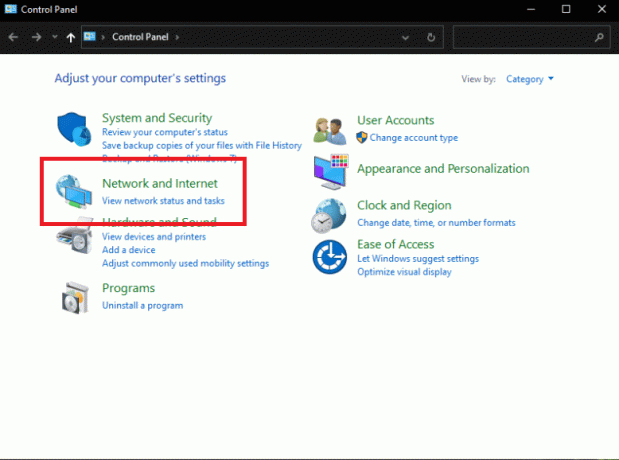
3. Επιλέγω Κέντρο δικτύου και κοινής χρήσης.
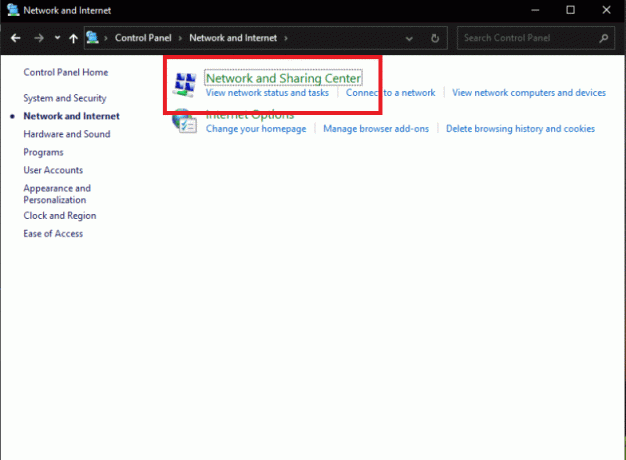
4. Στον αριστερό πίνακα, επιλέξτε το Αλλάξτε τις ρυθμίσεις του προσαρμογέα επιλογή.
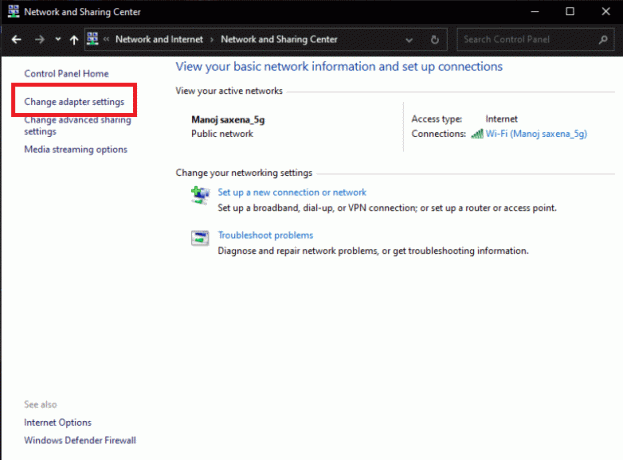
5. Όταν εμφανιστεί το παράθυρο Σύνδεση στο Internet, κάντε δεξί κλικ στον ενεργό προσαρμογέα δικτύου σας. Στη συνέχεια κάντε κλικ Ιδιότητες.
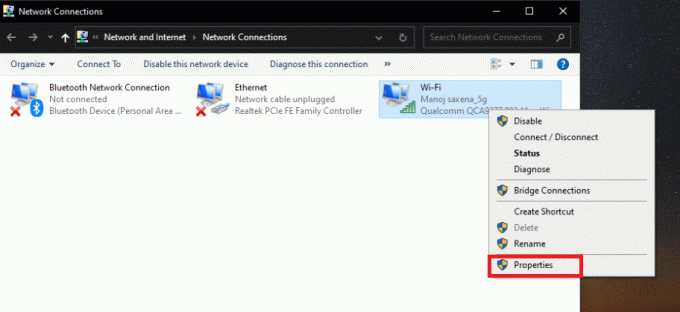
6. Καταργήστε την επιλογή του πλαισίου ελέγχου δίπλα στο Πρωτόκολλο Διαδικτύου Έκδοση 6 εγγραφή στη λίστα. Κάντε κλικ Εντάξει.

Διαβάστε επίσης:Διορθώστε τη συνδεσιμότητα IPv6 Χωρίς πρόσβαση στο Διαδίκτυο στα Windows 10
Μέθοδος 4: Απενεργοποιήστε άλλους προσαρμογείς VPN
Το πρόβλημα μπορεί να οφείλεται σε παρεμβολές στον προσαρμογέα TAP του λειτουργικού σας συστήματος. Πρέπει να απενεργοποιήσετε τους προσαρμογείς άλλων VPN για να διορθώσετε αυτό το πρόβλημα με την ιδιωτική πρόσβαση στο Διαδίκτυο δεν θα συνδεθεί:
1. Εκκινήστε το Πίνακας Ελέγχου από τη γραμμή αναζήτησης των Windows.

2. Σειρά Προβολή κατά > Κατηγορία, μετά επιλέξτε Δίκτυο και διαδίκτυο.
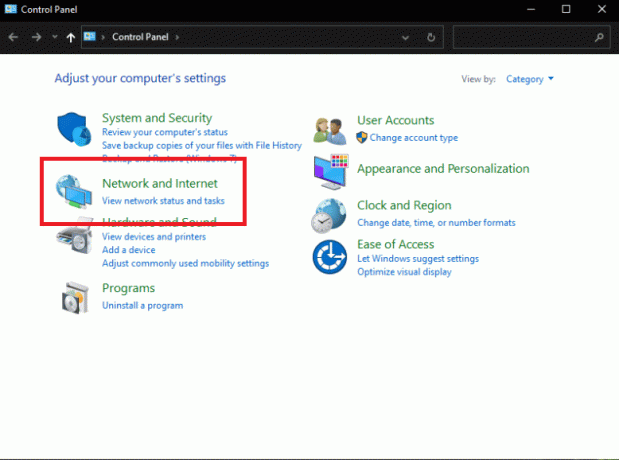
3. Επιλέγω Κέντρο δικτύου και κοινής χρήσης.
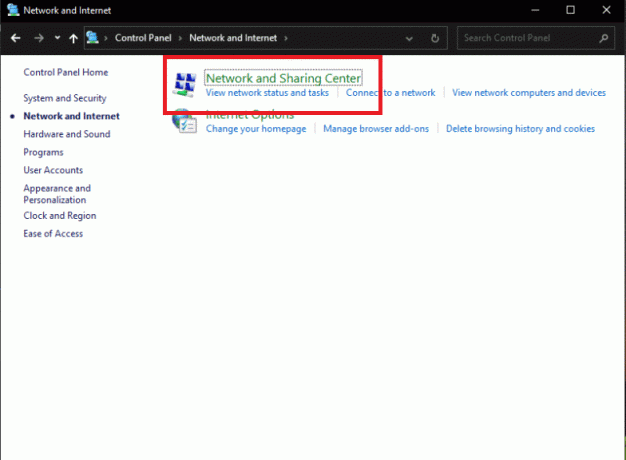
4. Στο αριστερό μενού, βρείτε και επιλέξτε το Αλλάξτε τις ρυθμίσεις του προσαρμογέα επιλογή.
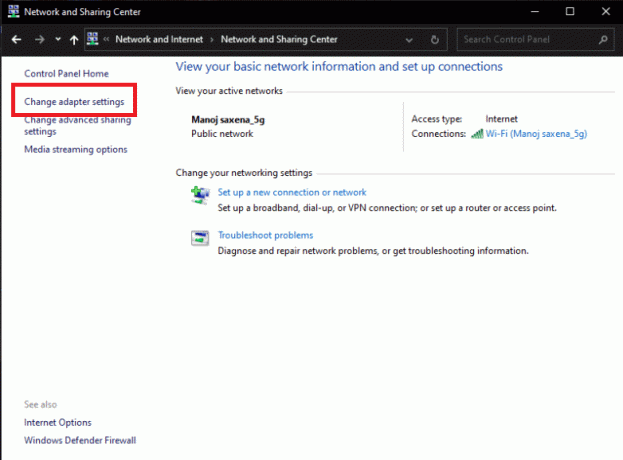
5. Όλα εγκατεστημένα Προσαρμογείς VPN TAP, καθώς και το πραγματικό δίκτυό σας, παρατίθενται.
6. Όλοι οι προσαρμογείς VPN εκτός από το PIA θα πρέπει να απενεργοποιηθούν κάνοντας δεξί κλικ πάνω τους και επιλέγοντας Καθιστώ ανίκανο.
Σημείωση: Έχουμε δείξει τον προσαρμογέα Wi-Fi ως παράδειγμα.
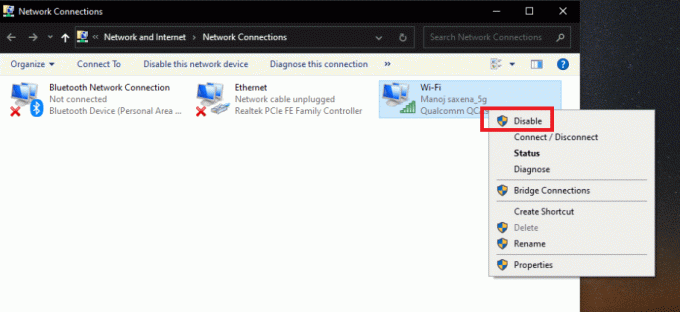
7. Τελικά, επανασυνδεθείτε στο PIA αφού απενεργοποιηθεί και ελέγξτε εάν το πρόβλημα με τη μη σύνδεση του PIA παραμένει ή όχι.
Μέθοδος 5: Αλλαγή θυρών VPN
Μερικοί πελάτες μπόρεσαν να αντιμετωπίσουν το πρόβλημα χρησιμοποιώντας μια σύνδεση UDP με πολλές θύρες. Εάν αυτό δεν λειτουργήσει, θα πρέπει να διερευνήσετε εάν υπάρχουν προβλήματα με τον ISP ή τη σύνδεσή σας στο Διαδίκτυο γενικά. Ακολουθήστε τα παρακάτω βήματα για να αλλάξετε τις θύρες που χρησιμοποιούνται από το VPN:
Σημείωση: Πριν συνεχίσετε, πρέπει να βεβαιωθείτε ότι το πρόγραμμα PIA δεν είναι συνδεδεμένο με VPN.
1. Κάντε δεξί κλικ στο εικονίδιο PIA στο δίσκο συστήματος και επιλέξτε Ιδιότητες.
2. Εάν το σύμβολο PIA δεν εμφανίζεται, ίσως χρειαστεί να κάνετε κλικ στο μικρό βέλος για εμφάνιση περαιτέρω εικονιδίων.
3. Επιλέγω Αποσυνδέω από το μενού περιβάλλοντος που εμφανίζεται.
4. Κάντε δεξί κλικ και επιλέξτε Ρυθμίσεις από το μενού περιβάλλοντος.
5. Κάντε κλικ στο Προχωρημένος επιλογή στο κάτω μέρος του παραθύρου και αλλάξτε τον τύπο σύνδεσης από TCP σε UDP.
6. Σειρά 1194 ως επιλεγμένη θύρα κάτω από την επιλογή Απομακρυσμένη θύρα, κάντε κλικ στο Αποθηκεύσετε και επανασυνδεθείτε για να ελέγξετε εάν το πρόβλημα παραμένει.
7. Εάν το πρόβλημα παραμένει, επαναλάβετε τα παραπάνω βήματα, αλλά αυτή τη φορά χρησιμοποιήστε θύρες 8080 και 9201.
Σημείωση: Σε ορισμένες περιπτώσεις, το πρόγραμμα προστασίας από ιούς μπορεί να ευθύνεται για αυτό το πρόβλημα. Ως αποτέλεσμα, θα πρέπει να απενεργοποιήσετε προσωρινά όλες τις εφαρμογές προστασίας από ιούς και να βεβαιωθείτε ότι δεν λειτουργεί τείχος προστασίας/αντί ιών στο παρασκήνιο. Διαβάστε το άρθρο στο πώς να απενεργοποιήσετε προσωρινά το antivirus στα Windows 10.
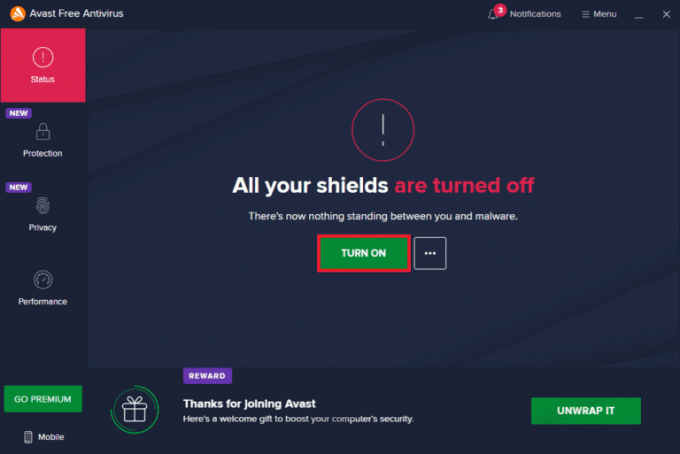
Διαβάστε επίσης:Τι είναι το VPN και πώς λειτουργεί;
Μέθοδος 6: Επανεγκαταστήστε το PIA VPN Desktop Client
Μπορείτε να εγκαταστήσετε ξανά το πρόγραμμα-πελάτη επιτραπέζιου υπολογιστή PIA VPN στα Windows 10 εάν καμία από τις προαναφερθείσες μεθόδους δεν λειτουργεί. Η εκτέλεση των παρακάτω βημάτων θα εγγυηθεί ότι έχετε εγκατεστημένη την πιο πρόσφατη έκδοση και ιδιωτική Το πρόβλημα με την πρόσβαση στο διαδίκτυο δεν θα συνδεθεί θα πρέπει να εξαφανιστεί όταν προσπαθείτε να αποκτήσετε πρόσβαση στο PIA για να χρησιμοποιήσετε το VPN τους Υπηρεσίες!
1. Ανοιξε Πίνακας Ελέγχου από τη γραμμή αναζήτησης των Windows.

2. Επιλέγω Προβολή κατά: Κατηγορίακαι μετά κάντε κλικ Απεγκαταστήστε ένα πρόγραμμα στην κατηγορία Προγράμματα.
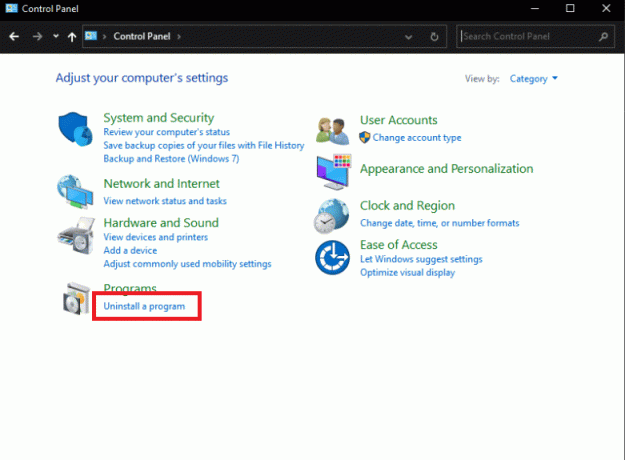
3. Εύρημα PIA στον Πίνακα Ελέγχου. Κάντε δεξί κλικ πάνω του και επιλέξτε Απεγκατάσταση.

4. Ο οδηγός απεγκατάστασής του θα πρέπει τώρα να ανοίξει. Ακολούθησε το οδηγίες επί της οθόνης για να ολοκληρωθεί η διαδικασία.
5. Αφού ολοκληρωθεί η απεγκατάσταση, κάντε κλικ Φινίρισμα και επανεκκινήστε το υπολογιστή για να δείτε αν παραμένουν τα προβλήματα σύνδεσης.
6. Αγοράστε την πιο πρόσφατη έκδοση του Εφαρμογή PIA VPN. Για να το εγκαταστήσετε, εκτελέστε το εκτελέσιμο αρχείο και ακολουθήστε το οδηγίες επί της οθόνης.

Μέθοδος 7: Εγκαταστήστε το παλαιότερο πρόγραμμα οδήγησης TAP
Η νέα έκδοση του προγράμματος οδήγησης TAP ενδέχεται να οδηγήσει σε προβλήματα συνδεσιμότητας ή σε πολύ χαμηλή ταχύτητα λήψης στην έκδοση των Windows. Επομένως, φροντίστε να χρησιμοποιήσετε την παλαιότερη έκδοση του προγράμματος οδήγησης TAP για να αποφύγετε τέτοια προβλήματα. Ακολουθήστε τις οδηγίες που αναφέρονται παρακάτω για να εγκαταστήσετε το παλαιότερο πρόγραμμα οδήγησης TAP για να διορθώσετε το πρόβλημα με την ιδιωτική πρόσβαση στο Διαδίκτυο.
1. Βεβαιωθείτε ότι το PIA το πρόγραμμα δεν λειτουργεί πριν συνεχίσετε με τις υπόλοιπες οδηγίες.
2. Κάντε δεξί κλικ στο εικονίδιο PIA στο δίσκο συστήματος και επιλέξτε Ιδιότητες. Ίσως χρειαστεί να κάνετε κλικ στο μικρό βέλος για να εμφανιστούν άλλα εικονίδια πριν εμφανιστεί το σύμβολο PIA.
3. Επιλέγω Εξοδος από το μενού περιβάλλοντος που εμφανίζεται.
4. Πρώτα και κύρια, πρέπει να απεγκαταστήσετε το ρεύμα οδηγός από τον υπολογιστή σας.
5. Πάτα το κλειδί Windows, τύπος Διαχειριστή της συσκευήςκαι κάντε κλικ στο Ανοιξε.
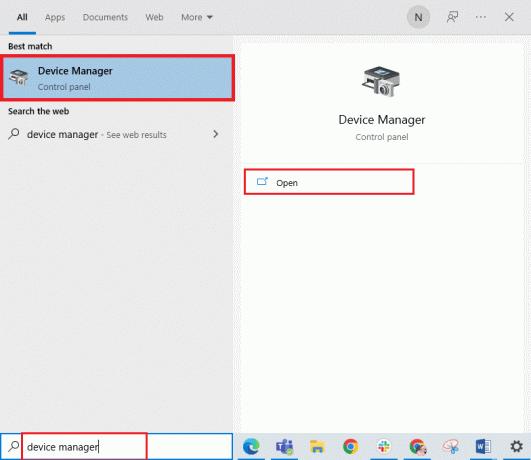
6. Αναπτύξτε την ενότητα Προσαρμογείς δικτύου. Εμφανίζει μια λίστα με όλους τους προσαρμογείς δικτύου που είναι εγκατεστημένοι επί του παρόντος στο μηχάνημα.
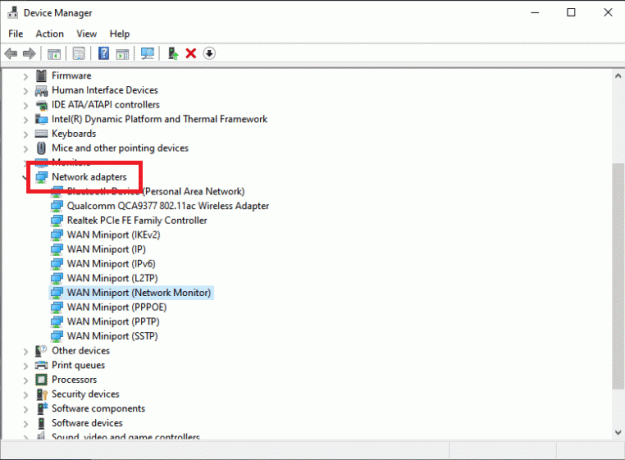
7. Απεγκαταστήστε τον προσαρμογέα TAP κάνοντας δεξί κλικ και επιλέγοντας Απεγκατάσταση συσκευής. Η συσκευή δικτύου θα απεγκατασταθεί και ο προσαρμογέας θα αφαιρεθεί από τη λίστα.
Σημείωση: Έχουμε δείξει Προσαρμογέας ασύρματου δικτύου Qualcomm Atheros QCA9377 ως παράδειγμα.

8. Κατεβάστε το Πρόγραμμα οδήγησης TAP η οποία έχει επικυρωθεί από ειδικούς της PIA ότι είναι χωρίς σφάλματα.
9. Εκτελέστε το ληφθέν αρχείο εγκατάστασης και ακολουθήστε το οδηγίες επί της οθόνης για να εγκαταστήσετε το πρόγραμμα οδήγησης.
Ελέγξτε εάν το πρόβλημα με τη μη σύνδεση του PIA έχει επιδιορθωθεί επανεκκινώντας το μηχάνημα.
Διαβάστε επίσης:Ζητήματα προγράμματος οδήγησης προσαρμογέα δικτύου, τι να κάνετε;
Μέθοδος 8: Εγκαταστήστε το PIA σε ασφαλή λειτουργία
1. Εκτόξευση Πίνακας Ελέγχου από τη γραμμή αναζήτησης των Windows.

2. Επιλέγω Προβολή κατά: Κατηγορίακαι μετά κάντε κλικ Απεγκαταστήστε ένα πρόγραμμα στην κατηγορία Προγράμματα.

3. Εύρημα PIA στον Πίνακα Ελέγχου. Κάντε δεξί κλικ και επιλέξτε Απεγκατάσταση.
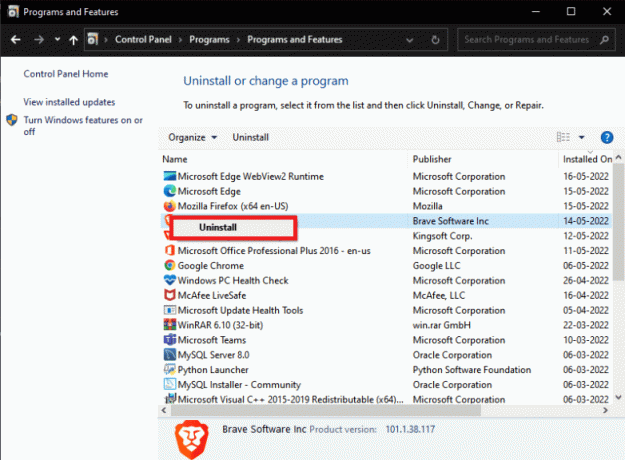
4. Ο οδηγός απεγκατάστασής του θα πρέπει τώρα να ανοίξει. Ακολούθησε το οδηγίες επί της οθόνης για να ολοκληρωθεί η διαδικασία.
5. Αφού ολοκληρωθεί η απεγκατάσταση, κάντε κλικ Φινίρισμα και εκκινήστε τον υπολογιστή σας σε ασφαλή λειτουργία. Διαβάστε τον οδηγό μας Πώς να εκκινήσετε σε ασφαλή λειτουργία στα Windows 10 να κάνει το ίδιο.
6. Μόλις μπείτε σε ασφαλή λειτουργία, κάντε λήψη του τελευταία έκδοση του PIA από αυτούς επίσημη ιστοσελίδα και εγκαταστήστε το.

7. Τελικά, επανεκκινήστε τοΗ/Υ για να βγείτε από την ασφαλή λειτουργία και να δείτε αν εξακολουθούν να υπάρχουν προβλήματα με τη μη σύνδεση του pia.
Συνιστάται:
- Διορθώστε το Outlook μόνο Ανοίγει σε ασφαλή λειτουργία στα Windows 10
- Top 20 Best Generators Name Domain
- Διορθώστε τον υπολογιστή σας Φαίνεται ότι έχει ρυθμιστεί σωστά αλλά το DNS δεν ανταποκρίνεται στα Windows 10
- Top 9 καλύτερα δωρεάν απεριόριστο VPN για Android
Ελπίζουμε ότι βρήκατε αυτές τις πληροφορίες χρήσιμες και ότι μπορέσατε να επιλύσετε τον τρόπο διόρθωσης η ιδιωτική πρόσβαση στο διαδίκτυο δεν θα συνδεθεί θέμα. Ενημερώστε μας ποια μέθοδος ήταν η πιο ωφέλιμη για εσάς. Χρησιμοποιήστε την παρακάτω φόρμα εάν έχετε ερωτήσεις ή σχόλια.